Skype за Windows: Как да активирате тъмен режим

Открийте как лесно и бързо да включите тъмен режим за Skype на вашия компютър с Windows 11 за по-малко от една минута.
Ако се опитвате да влезете в Skype за бизнеса, но получавате грешка, която казва, че адресът не е валиден, това ръководство е за вас.
Уверете се, че използвате най-новата версия на Skype на вашата машина. Щракнете върху Известия, за да проверите дали сте получили някакви сигнали за нова версия.
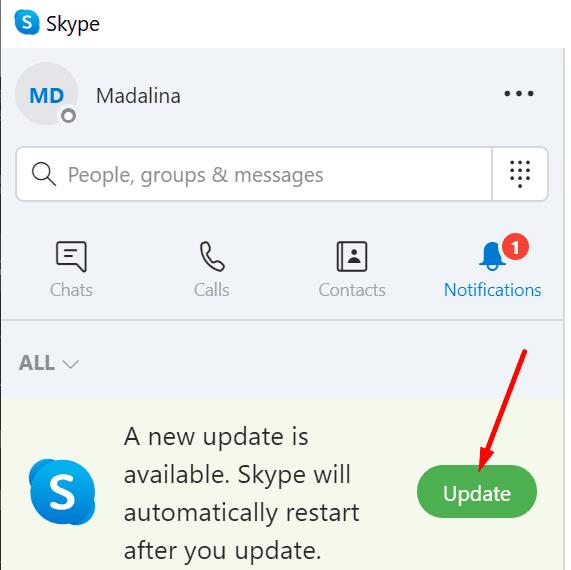
Проверете дали има налични актуализации и за Windows 10 OS. Отидете в Настройки → Актуализация и сигурност → Актуализация на Windows → Проверка за актуализации .
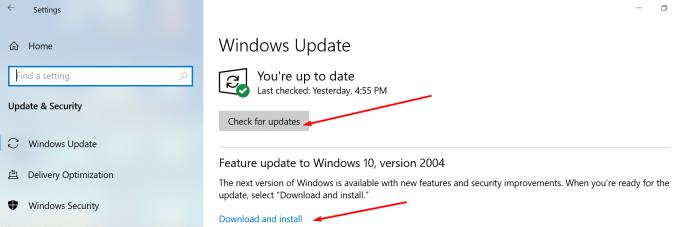
Тази грешка може да означава, че DNS записите на домейна не са там. Това не позволява на Skype да се свърже със сървъра . Ако не сте администратор, помолете ИТ администратора да добави необходимите DNS записи.
Имайте предвид, че може да отнеме между 24 и 72 часа, преди промените да влязат в сила. Това означава, че може да се наложи да изчакате до три дни, за да можете да влезете отново.
От друга страна, ако сте администратор, можете да разгледате страницата за поддръжка на Microsoft .
Ако сте започнали да получавате тази грешка след инсталиране на най-новите актуализации на Office, деактивирайте актуализациите на Office и след това се върнете към предишна версия.
За да деинсталирате актуализациите на Windows, отворете контролния панел.
След това отидете на Програми и функции .
Щракнете върху Преглед на инсталираните актуализации в левия панел.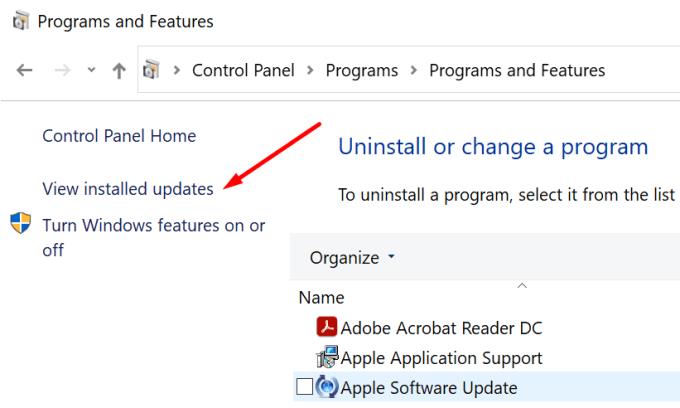
Изберете и деинсталирайте най-новите актуализации на Office.
За да поправите вашите Office файлове, рестартирайте контролния панел.
Отидете на Програми и функции .
Изберете Office 365/ Microsoft 365 .
Щракнете върху бутона Промяна .
Изберете Бърз ремонт . Ако това не работи, повторете стъпки от 1 до 4 и изберете Ремонт онлайн .
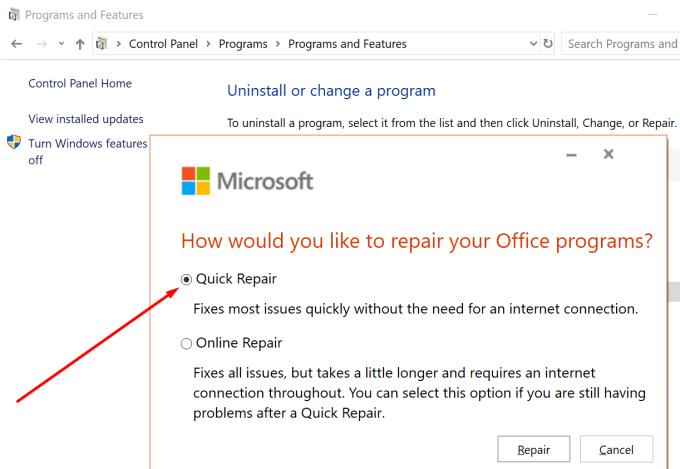
Повредените кеш файлове може да ви попречат да влезете в Skype за бизнеса.
Стартирайте нов прозорец за изпълнение (натиснете клавишите Windows и R).
Въведете %appdata% и натиснете Enter.
Отидете на: AppData → Local → Microsoft → Office → Вашата версия на Office.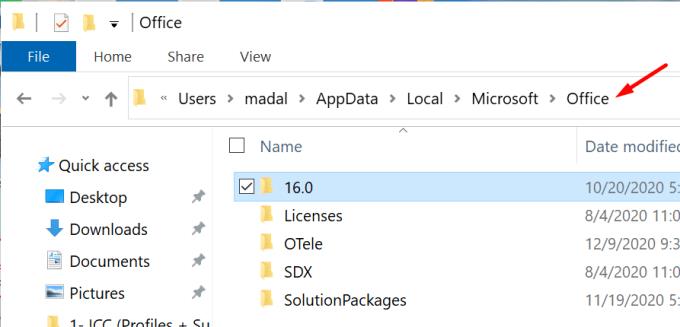
Отворете папката Lync.
Изтрийте папката sip_profileName .
След това стартирайте редактора на системния регистър.
Придвижете се до следния път:
HKEY_CURRENT_USER\Software\Microsoft\ Office\YourOfficeVersion\Lync\[email protected].
Премахнете този ключ от системния регистър.
Изчистете вашите идентификационни данни за вход от страницата за вход.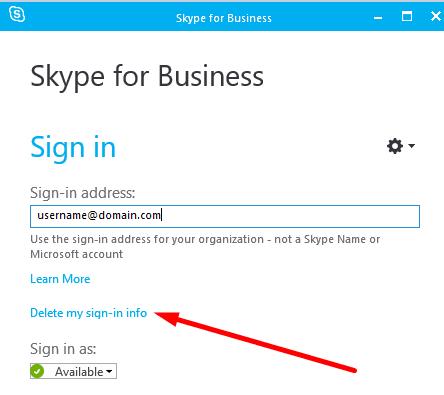
Стартирайте командния ред като администратор и изпълнете командата run ipconfig /flushdns . След това опитайте да влезете отново.
Говорейки за изчистване на кеша , може също да искате да стартирате сканиране за почистване на диска. Това ще ви помогне да премахнете временни файлове, които може да пречат на Skype.
Отидете в лентата за търсене на Windows и въведете „disk cleanup“.
Стартирайте приложението Disk Cleanup .
Изберете устройството, където сте инсталирали ОС и Skype.
Изберете файловете, които искате да изтриете.
Натиснете бутона OK и потвърдете избора си.
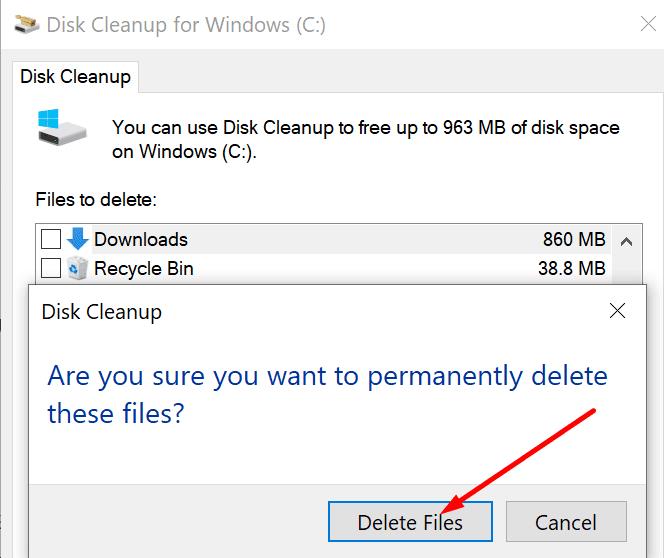
Надяваме се, че един от тези методи е решил проблема.
Открийте как лесно и бързо да включите тъмен режим за Skype на вашия компютър с Windows 11 за по-малко от една минута.
В случай, че търсите уеб камера, която да използвате на вашия компютър, можете да използвате Xbox Kinect като уеб камера на Windows 10. След като направите своя Kinect уеб камера на Windows
Замъгляването на вашия Skype фон по време на видео разговори е от решаващо значение за поддържането на бизнес изображение. Ето как да направите това.
Ако връзката ви е нестабилна или вашите инсталационни файлове на Office са повредени, няма да можете да споделите екрана си в Skype.
Постоянното прекъсване и повторно свързване на Skype показва, че мрежовата ви връзка не е стабилна или нямате достатъчно честотна лента.
Бързо създайте анкета в Skype, за да сложите край на всяка дискусия. Вижте колко лесно се създават.
За да изключите автоматичната корекция в Skype за мобилни устройства, трябва да деактивирате функцията на вашето Android устройство.
Ако Skype за бизнес не успее да се свърже с уеб услугите на Exchange, приложението може постоянно да ви подканва да въведете вашите идентификационни данни.
Една от най-добрите функции на Skype е възможността за споделяне на екрани по време на разговор. Освен това е невероятно лесно и ето как. Първо, трябва да се обадите
В това ръководство ще ви покажем как можете да чатите със Skype в Office Online
Остарели версии на Skype или повредени данни на приложението Skype може да принудят приложението постоянно да ви излиза. Актуализирайте приложението, за да отстраните проблема.
Ако видеоклиповете в Skype изглеждат черно-бели на вашия компютър, проверете уеб камерата и настройките на Skype. След това актуализирайте приложението.
С безпрецедентно блокиране, обгръщащо улиците в тишина, приложенията за видео разговори и конферентна връзка са нуждата на часа. От надеждни стабилни изпълнители като WhatsApp и Skype до нововъзникнали...
Много потребители на Skype, които не са получили никакви заявки за контакт в настолното приложение, всъщност са намерили известията в Skype за мобилни устройства.
Червеният удивителен знак, който виждате в прозореца за чат, показва, че Skype не може да достави вашите съобщения. Това обикновено се дължи на проблеми с интернет.
Ако се опитвате да влезете в Skype за бизнес, но получавате грешка, която казва, че адресът не е валиден, това ръководство е за вас.
Ако Skype автоматично отговаря на обаждане от потребители, деактивирайте опцията за автоматичен отговор на повикване и актуализирайте приложението.
Ако Skype трябва да се конкурира с други приложения за системни ресурси, това може да доведе до високо използване на процесора. Затворете ненужните приложения и рестартирайте Skype.
Ако не използвате Skype твърде често, най-бързият начин да премахнете опцията на контекстното меню Споделяне със Skype е да деинсталирате приложението.
Грешките в Skypebridge.exe показват, че използвате остарели версии на Skype. Или че програма или приложение на трета страна блокира Skype.
Научете как да поправите кода за грешка на OneDrive 0x8004de88, за да можете отново да използвате вашето облачно хранилище.
Намерете тук подробни инструкции за промяна на User Agent String в браузъра Apple Safari за MacOS.
Често ли получавате грешката „Съжаляваме, не можахме да се свържем с вас“ в MS Teams? Опитайте тези съвети за отстраняване на проблеми, за да се отървете от този проблем сега!
В момента не е възможно да се деактивират анонимни въпроси в събитията на живо в Microsoft Teams. Дори регистрираните потребители могат да задават анонимни въпроси.
Ако LastPass не успее да се свърже с своите сървъри, изчистете локалния кеш, актуализирайте мениджъра на пароли и деактивирайте разширенията на браузъра си.
Spotify може да бъде досадно, ако се отваря автоматично всеки път, когато стартирате компютъра си. Деактивирайте автоматичното стартиране, като следвате тези стъпки.
За много потребители, актуализацията 24H2 прекратява автоматичния HDR. Тази ръководство обяснява как можете да решите този проблем.
Трябва ли да планирате повтарящи се срещи в MS Teams с едни и същи участници? Научете как да настроите повтаряща се среща в Teams.
Ние ви показваме как да промените цвета на маркирането за текст и текстови полета в Adobe Reader с това ръководство стъпка по стъпка.
Чудите се как да интегрирате ChatGPT в Microsoft Word? Това ръководство показва точно как да го направите с добавката ChatGPT за Word в 3 лесни стъпки.


























